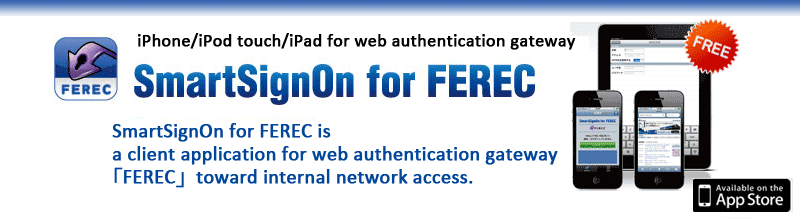
设定方法
・ 网络设定
在主页面上点选[设置],设置选取网络。此处的设定为iPhone或其他设备所使用的标准网络设置。
・ SmartSignOn的设定
根据使用模式设置必要的信息。
如果你想在登录后立即显示FEREC自定义页面,您需要确保[显示自定义页]项设置为“ON”。请注意,如果上存在特殊情况,在「一般设定」 →「详细内容」 的设置上需要改变。仅限有问题的情况下设置。
・ 自动检测FEREC
在主页面上点选[设置]→[SmartSignOn],然后输入共享的FEREC用户吊和密码。(见图片1)
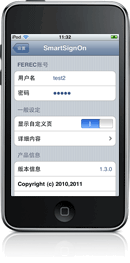 |
| 图片1 |
|---|
・ 册连接设置
(1)在主页面上点击[SmartSignOn]→[连接设置],显示连接设置菜单。
(2)点击连接设置菜单右上方的[+],将显示注册连接设置页面。(见图片2)
(3)请从注册连接设置页面设置信息。(见图片3)
FEREC:
连接设置的名称(位置的名称等:可选)
地址(主机名称或IP地址)
HTTPS链接(开/关)
(“使用HTTPS“设置为“关“,HTTP链接将被使用)
帐号: 用户名,密码
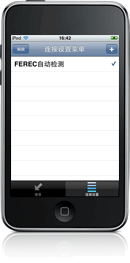 | 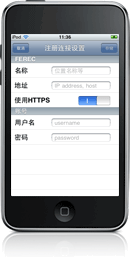 |
| 图片2 | 图片3 |
|---|
・ 详细内容*
在主页面上点选[设定]→[SmartSignOn]设置连接超时时间和自动检测用URL。(参见图4和5)
连接超时为以下监视时间:
a)连接到FEREC时
b)连接到自动检测用URL时
SmartSignOn访问自动检测用URL,自动检测FEREC。在当没有连接到互联网的情况下,更改可以使用的网站。
*请注意)当使用该设备的时候,如果没出现问题,不需要进行设置。
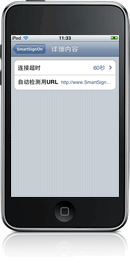 | 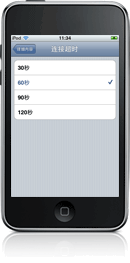 |
| 图片4 | 图片5 |
|---|
・ 编辑连接设置(显示/编辑/删除)
(1)在主页面上点击[SmartSignOn]→[连接设置],显示连接设置菜单。(见图片6)
(2)点击页面左上角的[编辑],然后点击连接右侧的“显示按钮“(上包括当前连接设置)察看详情,你将会看到编辑连接设置的页面。(见图片7)
(3)编辑信息修改后,点击页面右上角的[保存]。 (见图片8)
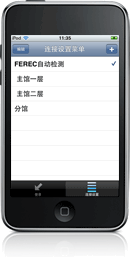 | 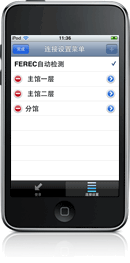 | 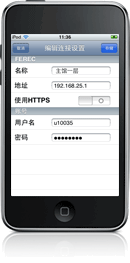 |
| 图片6 | 图片7 | 图片8 |
|---|
使用方法
・ 登录/注销按钮(页面中心)
点击[登录]到FEREC验证按钮。退出时,点击[注销]按钮。(见图片9和10)
另外,验证成功后的操作如下。
- 当自动显示自定义页开启的场合,显示FEREC自定义页。
- 当FEREC的操作设置为显示身份验证成功时候的页面的场合,显示该页。
- 当FEREC的操作设置为指定客户端信息的场合,被显示页的URL后附加该信息。
有关于FEREC的动作设置,请参阅FEREC的用户手册。
・ 动作按钮(页面的左上方)
如果点击登录按钮验证成功,操作是一样的。
・ 刷新按钮(页面右上角)
通过FEREC显示最新状态
・ 登录标签(页面的左下方)
显示登录。
・ 连接设置标签(页面右下角)
在页面上显示连接设置菜单
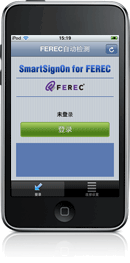 | 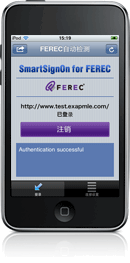 |
| 图片9 | 图片10 |
|---|
发布说明
・ SmartSignOn for FEREC Ver.1.6.0
・ SmartSignOn for FEREC Ver.1.5.0
・ SmartSignOn for FEREC Ver.1.4.0
联系我们
关于应用程序或企业支持的咨询/建议
E-mail:
关于FEREC的疑问
E-mail:





